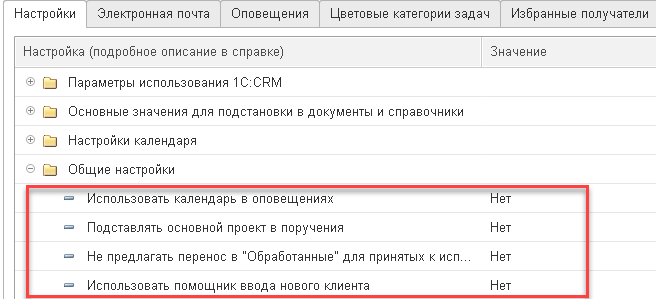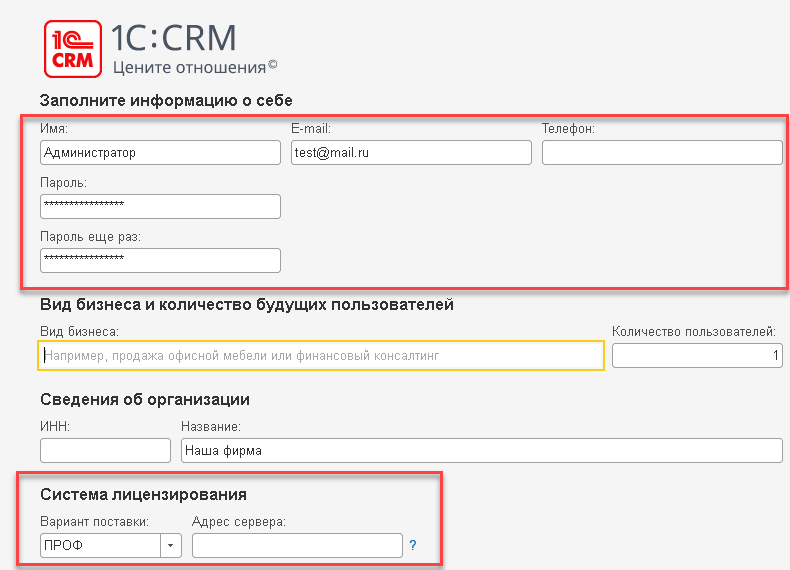
Добавление новых пользователей
Система 1С:CRM позволяет вести список пользователей, которым разрешена работа с системой. С помощью него регулируется доступ к базе данных. При входе в систему 1С:CRM нужно выбрать пользователя из этого списка и ввести пароль.
При первом запуске система 1С:CRM предложит создать первого пользователя и ввести необходимые данные.
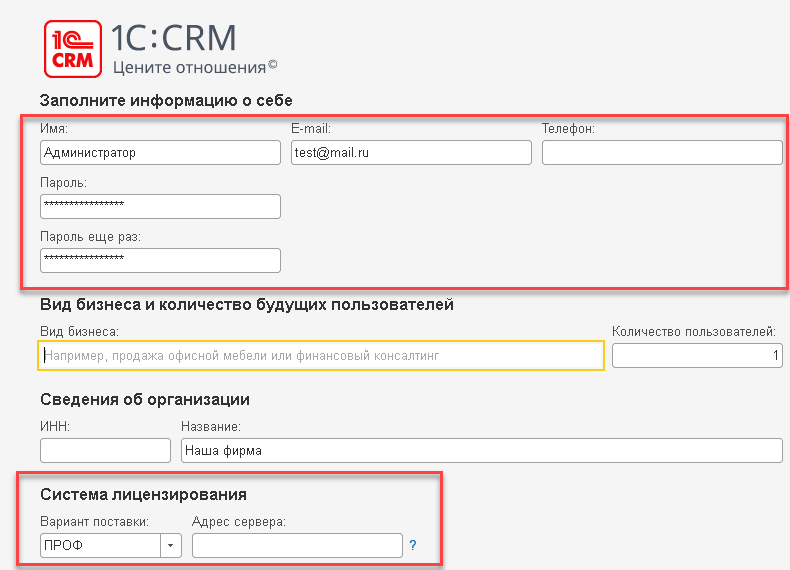
Создание первого пользователя
Затем будет выполнен вход в систему от имени созданного пользователя.
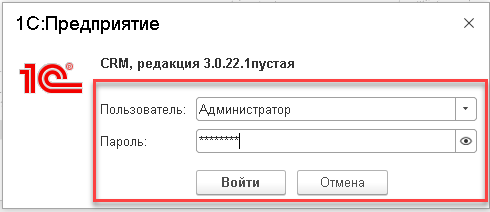
Вход в систему
Для первого созданного пользователя будут установлены права администратора системы.
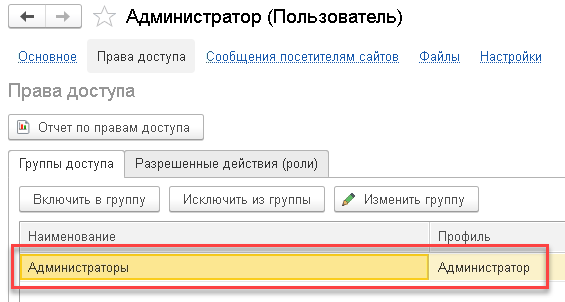
Права пользователя
Администратор информационной базы имеет возможность добавлять, копировать, удалять пользователей, а также изменять данные пользователя.
Добавить новых пользователей можно в списке пользователей, выполнив команду Создать (Настройки → Настройки пользователей и прав → Пользователи).
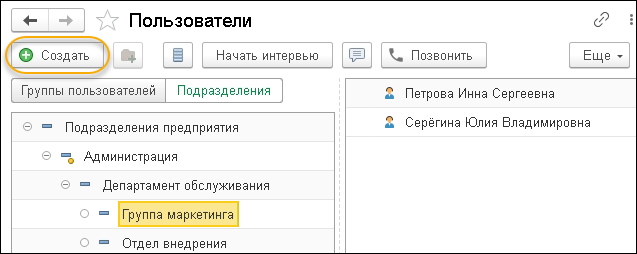
Создание нового пользователя
В открывшейся форме заполнить основные сведения о пользователе:
- Полное имя пользователя, которое будет отображаться в программе в различных списках в полях Автор, Ответственный и т. д. (поле является обязательным для заполнения).
- Физическое лицо — сотрудник.
- Подразделение — подразделение, в котором работает данный сотрудник.
- Флажок Недействителен — для новых пользователей должен быть выключен (по умолчанию). Для существующих пользователей этот флажок может быть включен в тех случаях, когда пользователь больше не работает в программе по тем или иным причинам (например, уволен, был создан по ошибке и т. д.). Переключение флажка Недействителен доступно только администратору, остальные пользователи могут просматривать состояние флажка. Для того чтобы в списке Пользователи показать недействительных пользователей, можно воспользоваться соответствующим флажком в нижней части списка.
- Флажок Планируемый сотрудник — данный сотрудник участвует в планировании проектов.
- Флажок Разрешено изменять координаты в мобильном приложении — дает право сотруднику менять адреса.
- Флажок Вход в программу разрешен — используется для предоставления доступа на вход в программу. Флажок может быть позднее выключен, например, при увольнении сотрудника или по другим причинам. При этом не рекомендуется удалять неактивных пользователей, т. к. на них могут быть ссылки из документов и других объектов программы. В таких случаях нужно включить флажок Недействителен, при этом автоматически выключается флажок Вход в программу разрешен.
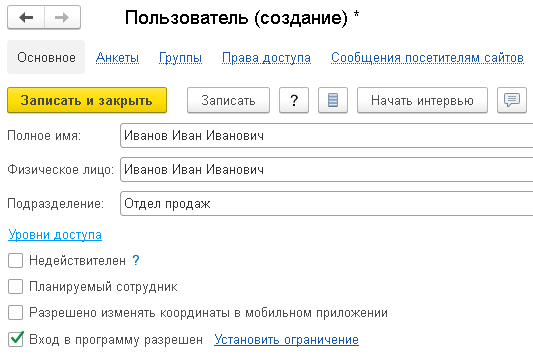
Заполнение основных сведений о пользователе
Затем необходимо заполнить поля на вкладке Главное:
- Имя (для входа) — имя, которое требуется вводить при запуске программы. Программа автоматически предлагает имя для входа по умолчанию, составленное из полного имени.
- Аутентификация — используется если необходимо, чтобы пользователь входил в программу с паролем, который будет проверять программа 1С:Предприятие (включается по умолчанию вместе с флажком Вход в программу разрешен). Состояние аутентификации 1С:Предприятия выводится под флажком.
Для установки пароля необходимо выполнить команду Установить Пароль. Ввести Новый пароль для входа в программу, написать его повторно в поле Подтверждение. В целях информационной безопасности рекомендуется задавать пароли для пользователей, не оставлять это поле пустым.
Для удобства администрирования и обеспечения безопасности у всех пользователей предусмотрен флажок Потребовать смену пароля при входе, который нужен, чтобы пользователь сменил пароль, заданный администратором, на свой. При включении данного флажка пользователь будет обязан самостоятельно ввести свой пароль, который больше никто не будет знать.
Если пароли в программе должен будет вводить только администратор, то необходимо включить флажок Пользователю запрещено изменять пароль. В этом случае при открытии учетной записи пользователем кнопка Установить (Сменить) пароль станет недоступной.
Для того чтобы включить пользователя в список выбора в окне 1С:Предприятие. Доступ к информационной базе, которое выводится при начале работы с программой, нужно включить флажок Показывать в списке выбора (по умолчанию включен).
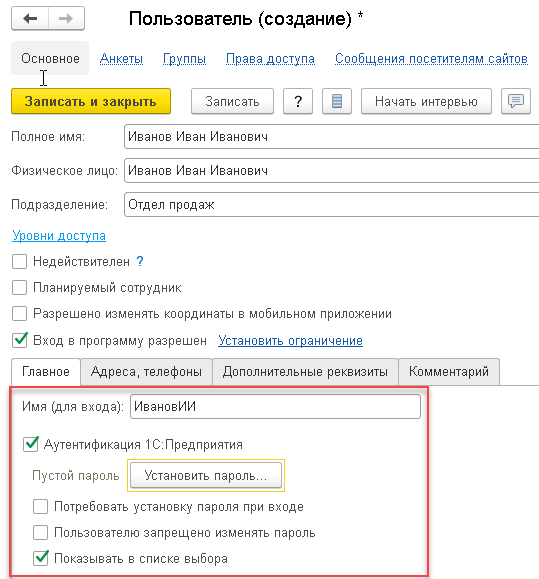
Заполнение основных сведений о пользователе
Дополнительные сведения указываются на вкладках «Адреса, телефоны», «Дополнительные реквизиты» и «Комментарий».
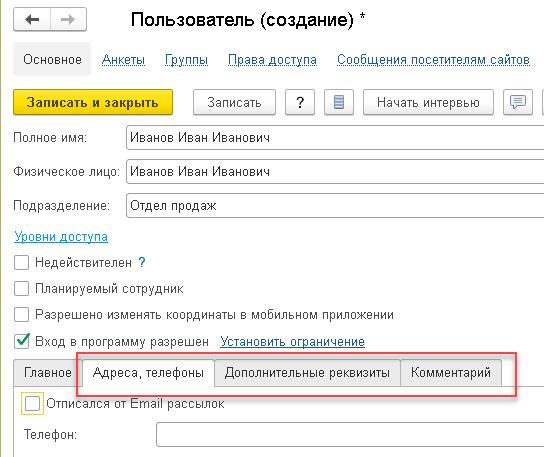
Дополнительные сведения о пользователе
Подробно о создании нового пользователя и настроек его карточки описано в статье Ввод нового пользователя на портале 1С:ИТС.
Для работы в системе 1С:CRM пользователю необходимо назначить определенный набор прав. Подробнее в статье Настройка прав пользователей.
Далее нужно перейти к заполнению Персональных настроек пользователя, выполнив команду Персональные настройки.
Настройки пользователя разделены на разделы:
- Параметры использования 1С:CRM: выбирается вариант ПРОФ или КОРП. Настройка позволяет распределить лицензии по пользователям, когда совместно используются лицензии и ПРОФ и КОРП. Данная настройка имеет больший приоритет, чем параметр в настройках лицензирования.
- используемый вариант поставки 1С:CRM: по умолчанию не заполнено;

Параметры использования 1С:CRM
- Основные значения для подстановки в документы и справочники: выбранные значения будут подставляться при создании документов и справочников:
- Основная организационно-правовая форма клиента: выбирается основная организационно-правовая форма (ООО, АО и т. д.). автоматически подставляемая при вводе нового клиента.
- Основная организация: выбирается основная организация для заполнения в новых документах (по умолчанию подставляется предопределенная организация).
- Основной вид цен продажи: выбирается основной вид цен, который будет использоваться при продаже (из справочника «Виды цен номенклатуры»).
- Основной ответственный: ответственный, который будет подставляться во все документы, при создании( по умолчанию подставляется текущий пользователь).
- Основной проект: проект, который будет подставляться во все документы при создании(выбирается из справочника «Процессы и проекты»).
- Категория события по умолчанию: категория, которая по умолчанию будет подставляться в событие при создании (выбирается из справочника «Цветовые категории»).
- Основной вид клиента: вид клиента, который будет по умолчанию подставляться при создании клиента(компания или частное лицо).
- Основной тип услуг: тип услуг, который будет подставляться во все документы, при создании (выбирается из справочника «Тип услуги»).
- Назначать ответственным за новый интерес клиента сотрудника, отвечающего за клиента: по умолчанию стоит значение «Нет».
- Основной тип обращения: тип обращения, который будет подставляться во все документы, при создании (выбор из созданных типов).
- Основной тип отношений с клиентом:тип отношений, который будет по умолчанию подставляться при создании клиента( выбирается из справочника «Типы отношений с клиентами»).
- Сервис рассылки: сервис рассылки, который будет использоваться по умолчанию (выбирается из справочника «Сервисы рассылок»).
- Вид работ по умолчанию: вид работ, который будет подставляться во все документы, при создании (выбирается из справочника «Виды работ»).
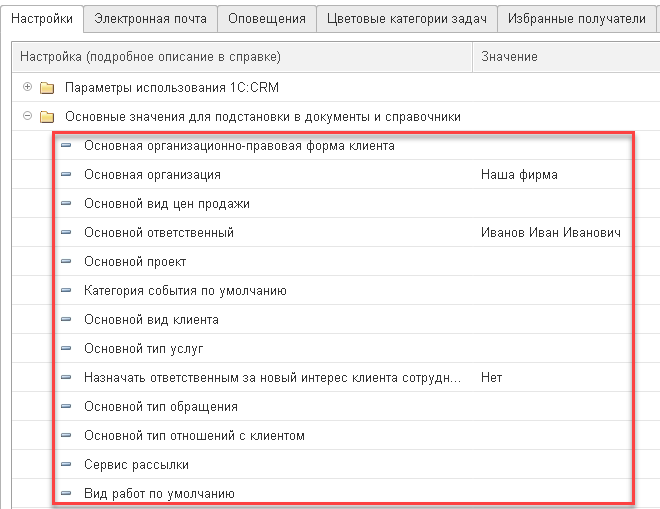
Основные значения для подстановки в документы и справочники
- Настройки календаря: Указываются настройки времени начала и окончания рабочего дня. Имеют больший приоритет, чем значения в Общих настройках системы.
- время начала рабочего дня: по умолчанию 00:00;
- время начала обеденного перерыва: по умолчанию 00:00;
- время окончания обеденного перерыва: по умолчанию 00:00;
- время окончания рабочего дня: по умолчанию 00:00.

Настройки календаря
- Общие настройки:
- Использовать календарь в оповещениях: определяет, будет ли учитываться основной производственный календарь при формировании оповещений (по умолчанию «Нет»).
- Подставлять основной проект в поручения: указывает, нужно ли автоматически подставлять Основной проект при вводе Поручения(по умолчанию «Нет»).
- Не предлагать перенос в «Обработанные» для принятых к исполнению писем: по умолчанию «Нет».
- Использовать помощник ввода нового клиента: включает использование мастера быстрого ввода клиента (по умолчанию «Нет»).

Общие настройки
При использовании в системе 1С:CRM ограничений доступа к клиентам и контактам необходимо настроить уровни доступа к клиентской базе. Подробнее в статье Разграничение доступа к базе клиентов.
При использовании однотипных настроек интерфейса можно копировать настройки интерфейса эталонного пользователя. Подробнее в статье Настройка элементов формы и копирование настроек другим пользователям в конфигурации.
Учет пользователей ведется в списке Пользователи, который можно сгруппировать, например, по подразделениям компании. Подробнее о структуре подразделений в статье Организационная структура предприятия.
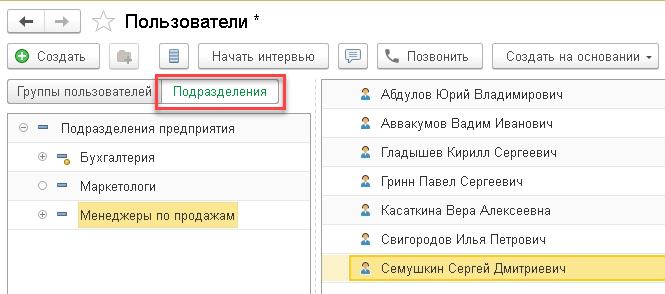
Группировка пользователей по подразделениям
Для того чтобы в списке Пользователи можно было использовать группы, необходимо включить флажок Группы пользователей в разделе Администрирование — Настройки пользователей и прав — Пользователи.
Такую группировку удобно использовать, когда в программе много пользователей:
- для группировки большого количества пользователей (например, при выборе пользователя);
- для групповой настройки прав доступа сразу для всех пользователей, входящих в группу.
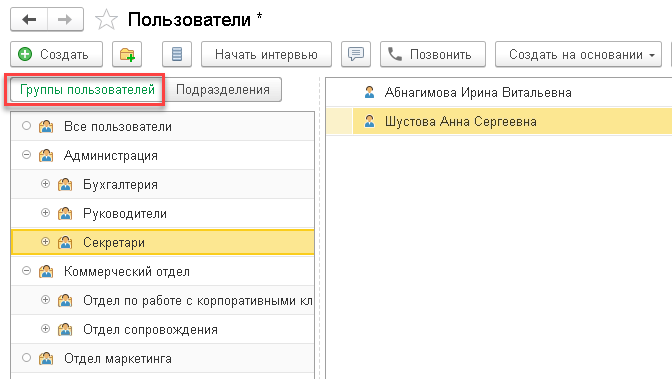
Группировка пользователей по группам